Uno o più plug-in del browser potrebbero mancare nel tuo sistema
- Se ricevi un messaggio di errore Impossibile connettersi all'host, il tuo PC non può connettersi al nome host o all'indirizzo IP del sito web.
- Un errore dell'host potrebbe significare che il tuo server è inattivo e svuotare la cache potrebbe essere il rimedio.
- Anche la disabilitazione temporanea del firewall potrebbe essere d'aiuto, quindi non esitare ad applicare i passaggi seguenti.
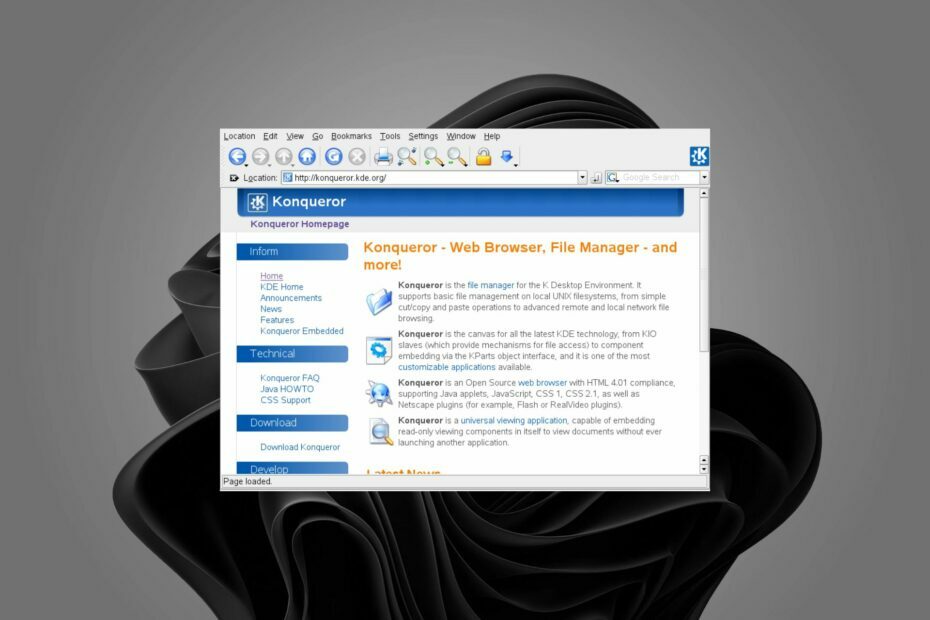
- Migrazione facile: usa l'assistente Opera per trasferire i dati in uscita, come segnalibri, password, ecc.
- Ottimizza l'utilizzo delle risorse: la tua memoria RAM viene utilizzata in modo più efficiente rispetto ad altri browser
- Privacy migliorata: VPN gratuita e illimitata integrata
- Nessuna pubblicità: il blocco degli annunci integrato velocizza il caricamento delle pagine e protegge dal data mining
- Facile da giocare: Opera GX è il primo e il miglior browser per i giochi
- Scarica Opera
Potresti aver riscontrato un errore di Konqueror che non è stato in grado di connettersi all'host durante il tentativo di aprire un sito Web nel browser. Questo può essere causato da più cose e la soluzione dipende da cosa lo sta causando. La prima cosa che devi fare è capire cosa sta causando questo errore.
Questo può essere frustrante, in quanto fa sembrare che il sito Web non sia disponibile quando in realtà potrebbe essere solo temporaneamente non disponibile.
Potrebbe essere dovuto a problemi tecnici da parte tua o del server, ma più comunemente è a causa di un problema al server. Altre volte, potrebbe essere un problema con il tuo PC e il tuo le app non si connettono a Internet.
Cosa significa che non è stato possibile connettersi all'host?
Se ricevi un messaggio di errore Impossibile connettersi all'host, significa che il tuo computer non può connettersi al nome host o all'indirizzo IP del sito Web che stai cercando di raggiungere. Il server o l'host a cui stai tentando di connetterti potrebbe non rispondere.
Questo può accadere per una serie di motivi:
- Il tuo computer non è connesso a Internet – Il primo passaggio per la risoluzione dei problemi è verificare che tu sia effettivamente connesso a Internet o che sia solo la tua connessione Internet troppo lenta. Puoi usare un internet speed tester per verificare la velocità della tua connessione.
- Plugin del browser – Una possibile causa di questo messaggio di errore è che uno o più plug-in del browser potrebbero non essere presenti nel sistema o essere danneggiati a causa di una versione obsoleta.
- Le tue impostazioni di rete non sono corrette – Se sei protetto da un firewall o utilizzi un indirizzo IP dinamico, Konqueror potrebbe non essere in grado di connettersi.
- Infezione da virus – È anche possibile che il tuo computer sia infetto da malware o adware. Assicurati che il tuo software antivirus sia aggiornato ed esegui una scansione sia sul computer che sulla cache del browser.
- Il sito web è stato portato offline – È possibile che il sito Web a cui stai tentando di accedere sia inattivo o inaccessibile. Ciò potrebbe essere dovuto a problemi tecnici sul server o alla manutenzione. Un'altra possibile causa di questo errore è che il sito che stai tentando di visitare ha spostato la sua posizione.
Qual è l'ultima versione di Konqueror? L'ultima versione stabile è la 21.12.3 (rilasciata a febbraio 2022).
Suggerimento veloce:
Per tornare online velocemente, usa un altro browser. Per un'esperienza senza errori, consigliamo Opera. È leggero, aggiornato e include tutte le funzionalità standard di cui hai bisogno in un browser.
Inoltre, con Opera, potrai creare spazi di lavoro personalizzati a cui connetterti più velocemente app di social media grazie alle sue integrazioni integrate e proteggi la tua privacy con il libero, illimitato VPN.

musica lirica
Dì addio agli errori con questo browser ottimizzato per le prestazioni!
Come posso risolvere che Konqueror non riusciva a connettersi all'host?
1. Controlla la tua connessione Internet
Se si utilizza una connessione di rete cablata, verificare che tutti i cavi siano collegati saldamente e che nessun cavo sia danneggiato o sfilacciato.
Nel caso si tratti di una connessione di rete wireless, assicurarsi che il router sia alimentato e che trasmetta correttamente il suo segnale. Dovresti anche assicurarti che il tuo dispositivo sia entro la portata del segnale del router.
2. Cancella cache e cookie
I cookie sono porzioni di dati memorizzati sul tuo computer o dispositivo mobile che possono essere utilizzati per aiutarti ad accedere o navigare attraverso le pagine web che visiti. Possono anche essere utilizzati per memorizzare informazioni private, come preferenze e contenuto del carrello.
Pertanto, la cancellazione dei cookie non è sempre necessaria, ma se hai problemi ad accedere o se qualcosa non sembra proprio durante la navigazione online, di solito vale la pena controllare i cookie prima di passare ad altra risoluzione dei problemi passi.
- Browser QQ: ecco cosa devi sapere
- 3 modi per riparare Waterfox quando non si apre o non funziona
3. Disabilita temporaneamente il firewall
- Colpire il finestre pulsante, digitare Sicurezza di Windows nella barra di ricerca e fare clic su Aprire.

- Clicca su Firewall e protezione della rete quindi seleziona Rete pubblica.

- Individuare Firewall Microsoft Defender e attiva il pulsante di spegnimento.

Se dopo aver tentato le soluzioni di cui sopra stai ancora affrontando il problema, prova un browser alternativo. Il problema potrebbe essere correlato al browser e potrebbe richiedere alcuni istanti prima che torni a funzionare.
Se dovessi riscontrare altri errori correlati come connesso a Internet ma il browser non funziona, fare riferimento alla nostra guida dettagliata su come risolvere il problema.
Ci piace il tuo feedback, quindi lasciaci un commento in basso su eventuali pensieri aggiuntivi che potresti avere.
 Hai ancora problemi?Risolvili con questo strumento:
Hai ancora problemi?Risolvili con questo strumento:
- Scarica questo strumento di riparazione del PC valutato Ottimo su TrustPilot.com (il download inizia su questa pagina).
- Clic Inizia scansione per trovare problemi di Windows che potrebbero causare problemi al PC.
- Clic Ripara tutto per risolvere i problemi con le tecnologie brevettate (Sconto esclusivo per i nostri lettori).
Restoro è stato scaricato da 0 lettori questo mese


